如何给文档中的图片添加题注? 点击使用AI助手 了解更多
发布于 2024-08-26 admin 1099 编辑
在编辑文档时,为图片添加题注是一种常见的操作,它可以帮助我们更好地管理和引用图片。本文将详细介绍如何使用WPS Office为文档中的图片添加题注,包括设置标签、位置、新建标签、编号等操作。
使用WPS Office打开文档,选中图片后,依次点击“引用”--->“题注”。
在弹出框中进行相关设置。这里设置“标签”为“图”,“位置”选择:所选项目下方。
然后点击“新建标签”,在 “新建标签” 弹出框中确认好标签名以便查找,然后 “确定” 。
返回到“题注”弹出框后,点击 “编号”,格式一般都是默认的“1、2、3...”,点击 “确定”。
完成上述操作后即可在图片下方出现刚刚设置的题注“快捷键1”。
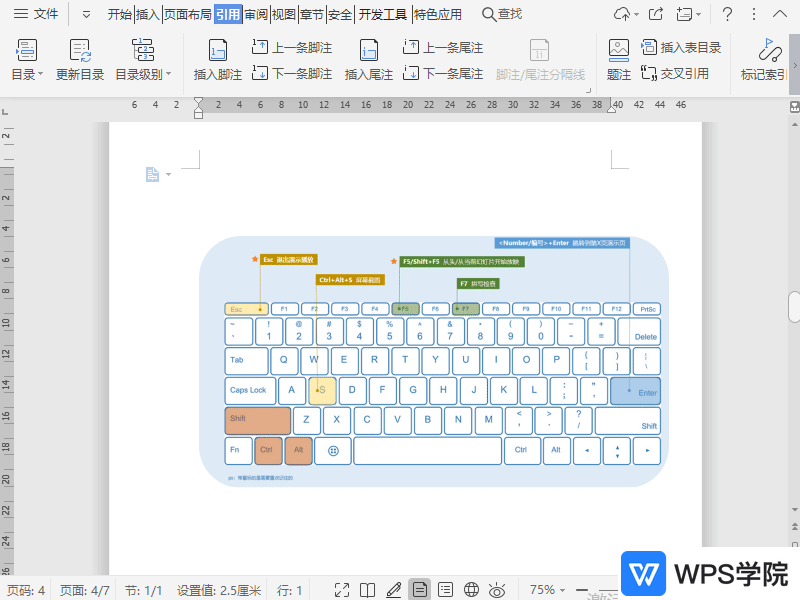
为文档中的图片添加题注是提高文档可读性和引用准确性的重要手段。通过本文的介绍,您可以轻松掌握如何使用WPS Office为文档中的图片添加题注,提高文档的编辑效率。

